Hoe zet je een Mac aan?
Op je Mac vind je een rond knopje met een streepje en een driekwart cirkel.Dit is de aan-knop.
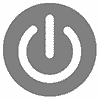
Voor de eerste keer een nieuwe Mac opstarten
Heb je een splinternieuwe Mac gekocht? Kijk dan even hier: een nieuwe Mac.
De allereerste keer dat je MacOS opstart, zal je dus worden gevraagd om een Accountnaam en een Wachtwoord op te geven.
Neem dit uiterst serieus!
Kies vooral je Accountnaam zorgvuldig, want je zult 'm de rest van je Mac-tijd blijven tegenkomen.
Verzin een wachtwoord van minimaal zes tekens met wat cijfers er in. Schrijf het ergens op; (!!!)
want je zult niet de eerste zijn die 'm vergeet - en ook niet de laatste.
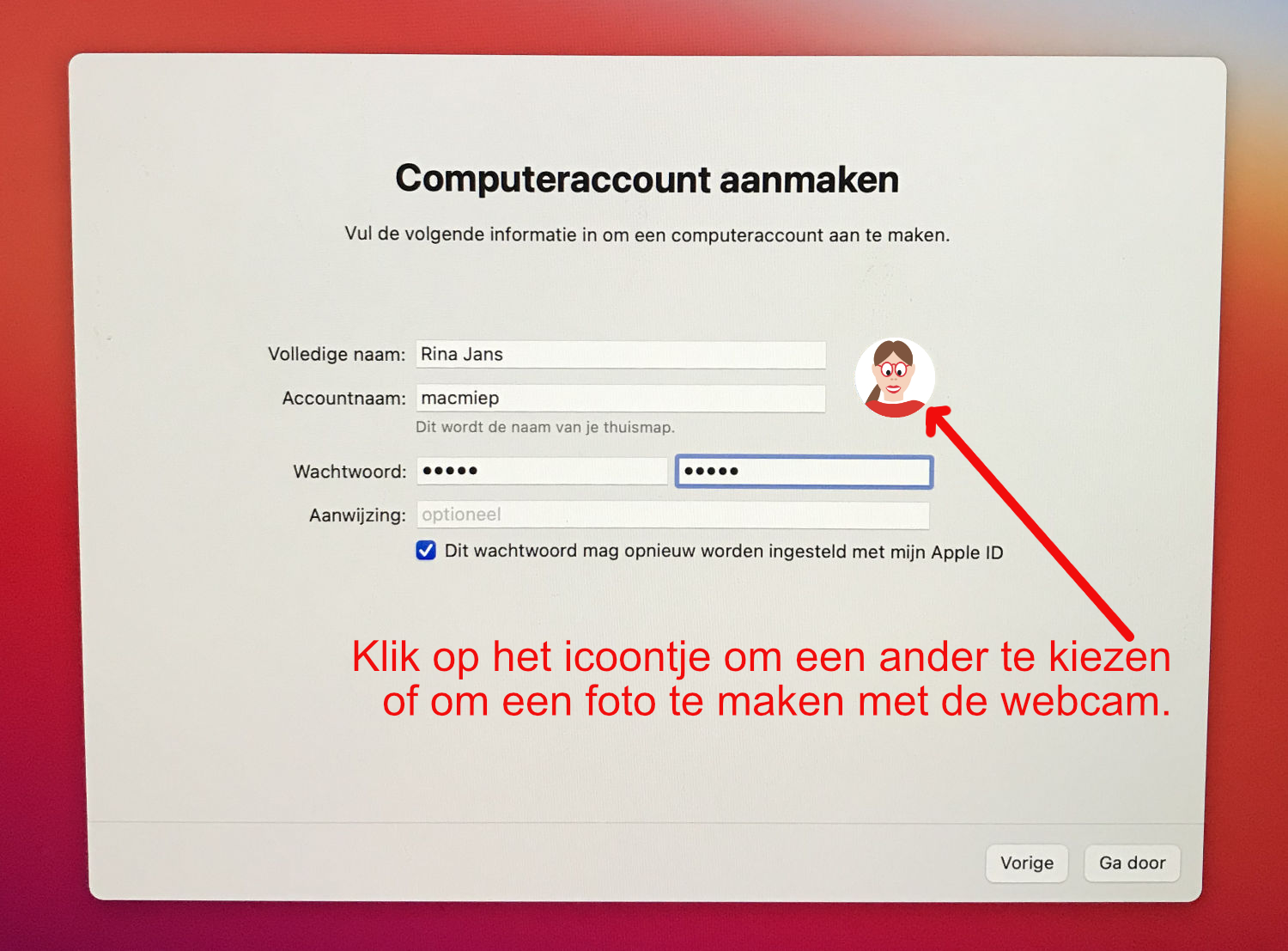
Het Bureaublad
Is de Mac eenmaal opgestart, zie je voor je het Bureaublad. Bovenin staat de Menubalk:
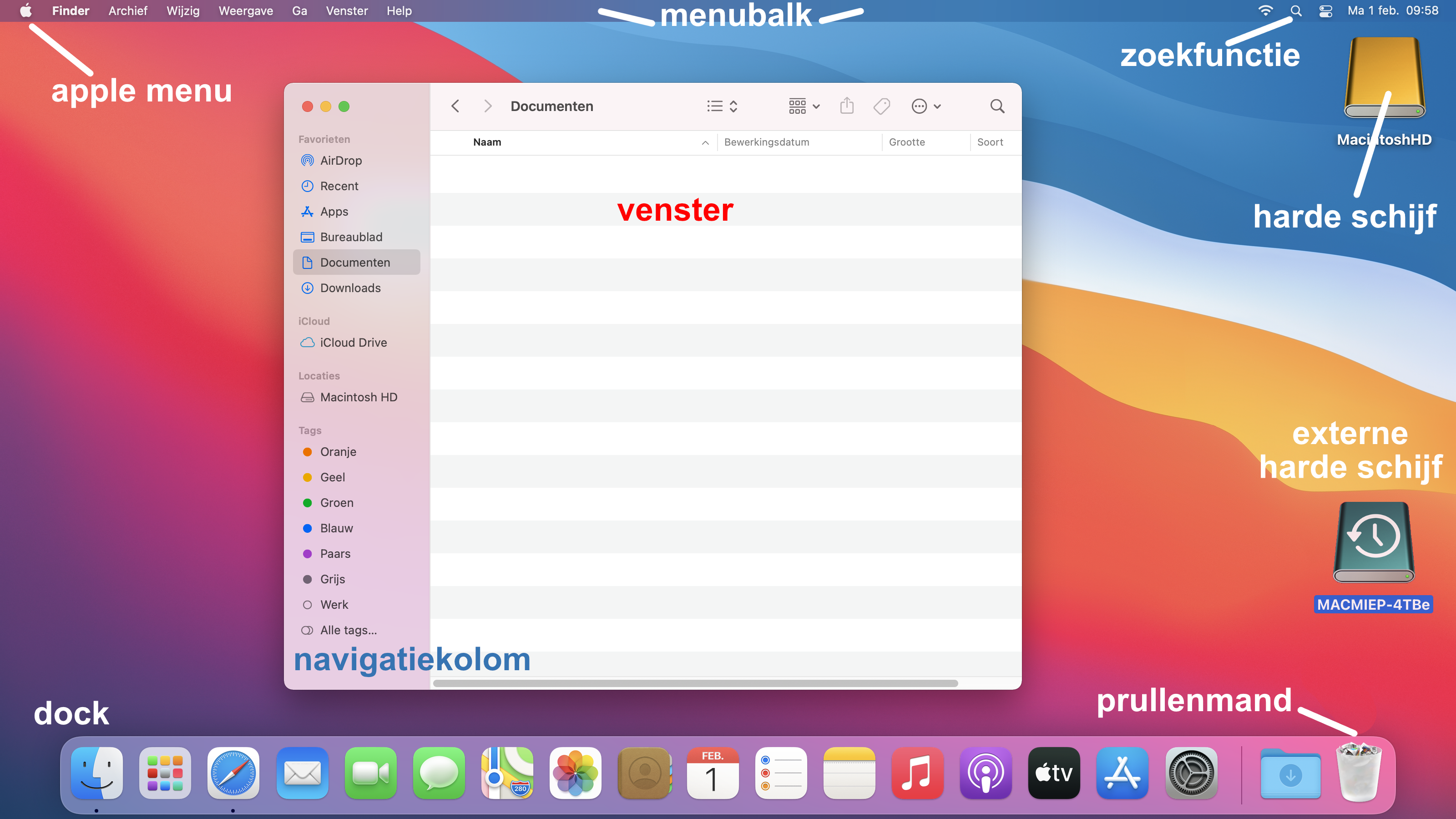
Linksboven in de Menubalk zie je het Appeltje, thuis van het Apple Menu.
Rechtsboven het vergrootglasje van Spotlight. Dit is de interne zoekfunctie van MacOS.
Onderaan zie je een rijtje icoontjes staan: dit heet het Dock.
De Muis annex Cursor annex Aanwijzer
Het pijltje dat je in beeld ziet noemen we hier gewoon ‘Muis’.
Hoe zet je een Mac uit?
Je vindt Zet uit... onder het Appeltje linksboven: in het zogenaamde Apple Menu. Ga er met je muis heen, klik en beweeg naar je keuze en laat dan de muisknop los. De Mac zal dan zelf alle programma’s afsluiten en uitgaan.
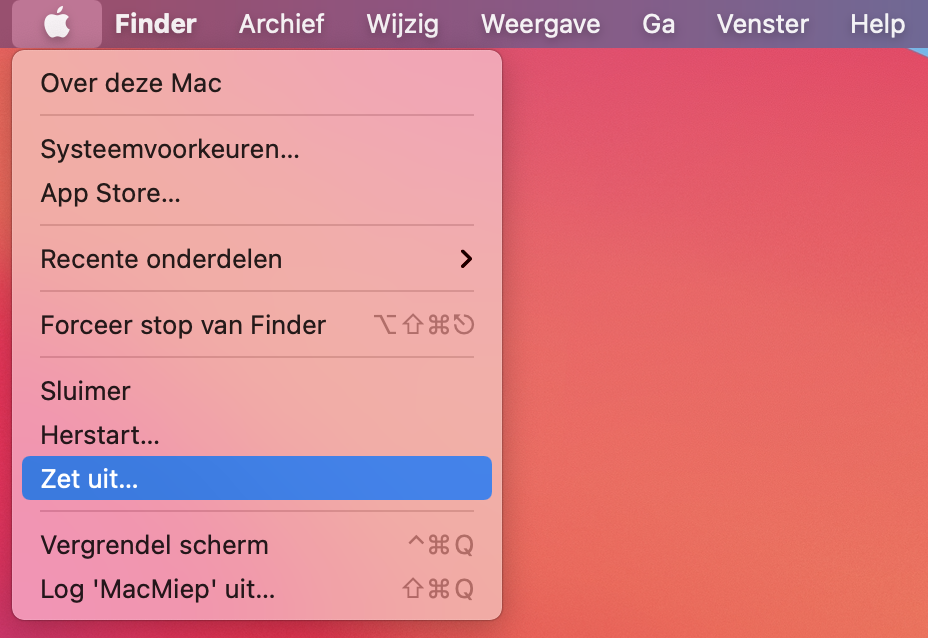
Ook Herstart... en Sluimer* vind je in het Apple Menu terug.
*Sluimer: de computer staat aan maar gebruikt zo min mogelijk stroom.
Sluimeren gebeurt vanzelf wanneer je je Mac een tijdje met rust laat.
Wakker maken? Druk op een willekeurige toets of klik de muis.
Externe schijven uitwerpen
Usb sticks, externe harde schijven en andersoortige disks kun je uitwerpen door ze in de Prullenmand te 'slepen'.
Het prullenmand-icoontje zal vanzelf in een uitwerp-symbool veranderen:
 'Sleur ende pleur' de disk in de prullenmand en hij zal verwijderd worden.
'Sleur ende pleur' de disk in de prullenmand en hij zal verwijderd worden. WAARSCHUWING
Trek nooit een USB stick of andere schijf uit je Mac zonder 'm eerst te verwijderen!
Je kunt het bestandssysteem beschadigen als je niet netjes verwijdert. En je krijgt meteen commentaar:
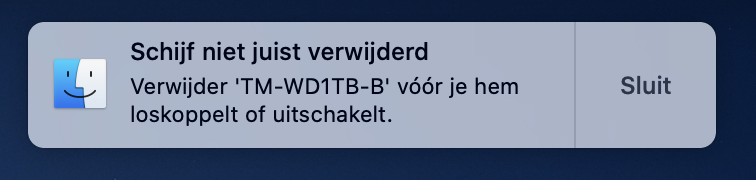
Trek nooit een USB stick of andere schijf uit je Mac zonder 'm eerst te verwijderen!
Je kunt het bestandssysteem beschadigen als je niet netjes verwijdert. En je krijgt meteen commentaar:
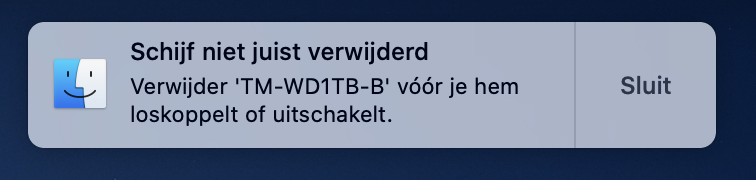
TIP (voor gevorderde Macgebruikers)
Schijven uitwerpen: meer wegen naar Rome
1. Sleur ende pleur in de Prullenbak:
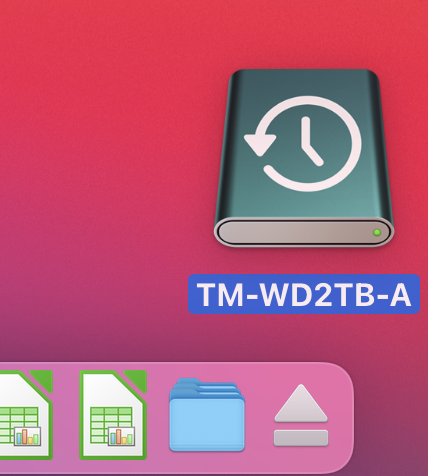
2. Je mag op het Bureaublad ook een rechts-klik doen en dan "Verwijder -naam schijf-" kiezen:
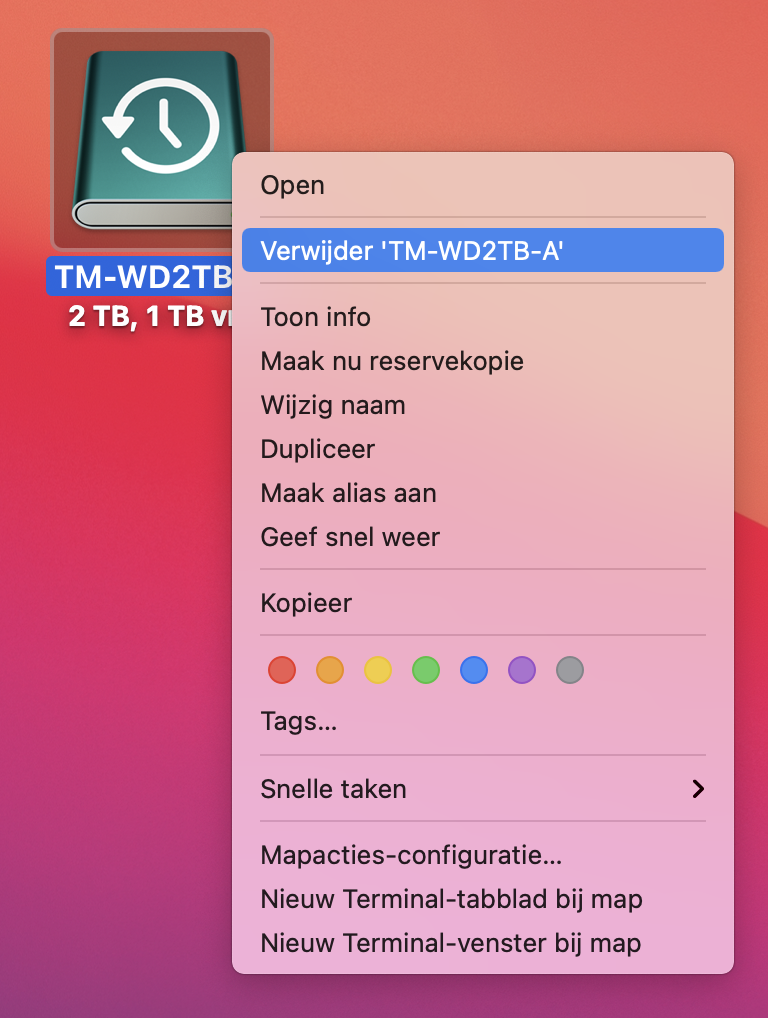
3. In de Navigatiekolom heb je ook een uitwerpknop achter iedere verwijderbare schijf staan:
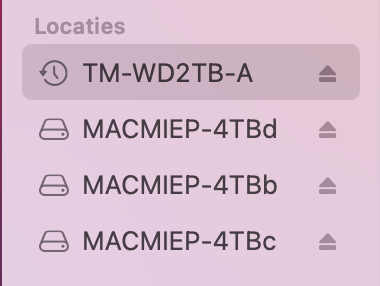
4. In sommige apps kun je ook een schijf uitwerpen, bijvoorbeeld in Foto's met SD-kaartjes en de ingebouwde SD-kaart sleuf:
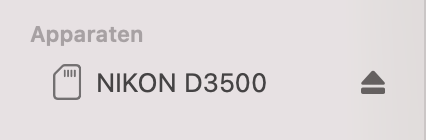
5. Mac toetsenbordjes hebben rechtsboven een toets voor het uitwerpen van cd's en dvd's:
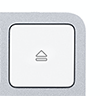
6. In Terminal kun je het commando "drutil tray eject" gebruiken voor een cd of dvd:
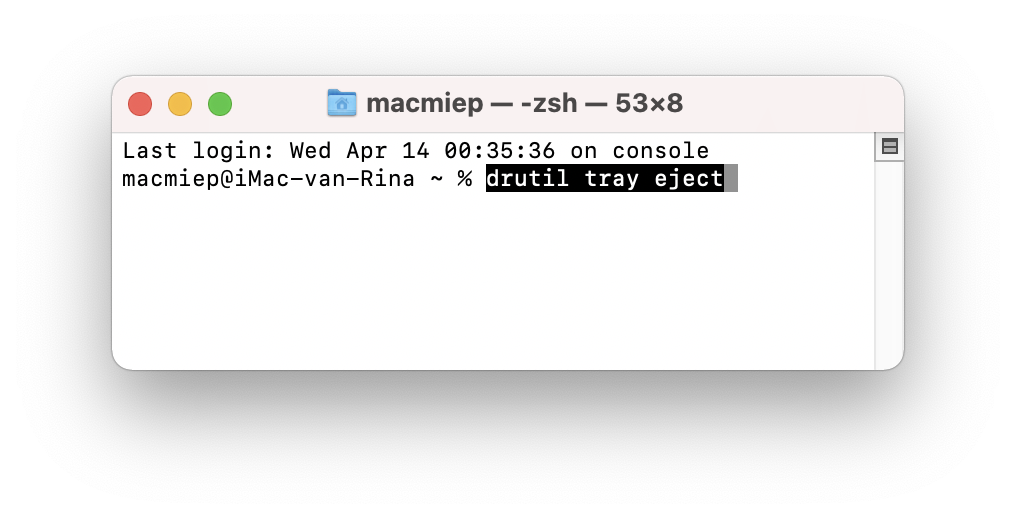
Schijven uitwerpen: meer wegen naar Rome
1. Sleur ende pleur in de Prullenbak:
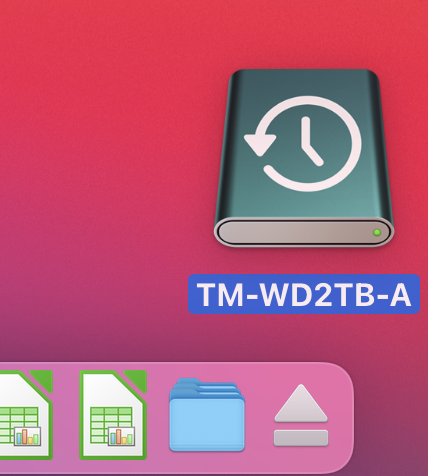
2. Je mag op het Bureaublad ook een rechts-klik doen en dan "Verwijder -naam schijf-" kiezen:
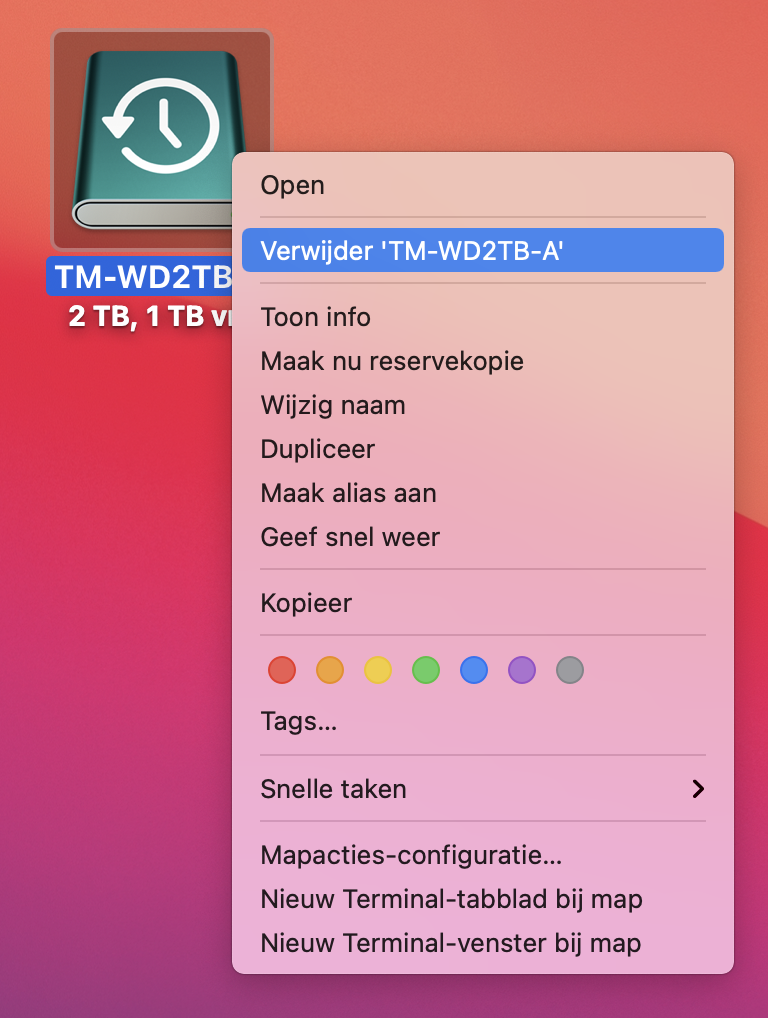
3. In de Navigatiekolom heb je ook een uitwerpknop achter iedere verwijderbare schijf staan:
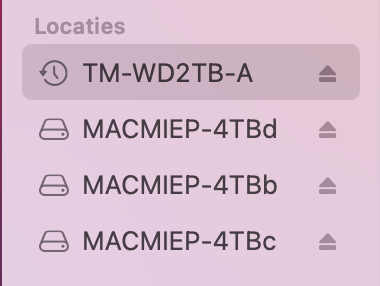
4. In sommige apps kun je ook een schijf uitwerpen, bijvoorbeeld in Foto's met SD-kaartjes en de ingebouwde SD-kaart sleuf:
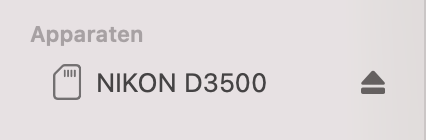
5. Mac toetsenbordjes hebben rechtsboven een toets voor het uitwerpen van cd's en dvd's:
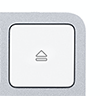
6. In Terminal kun je het commando "drutil tray eject" gebruiken voor een cd of dvd:
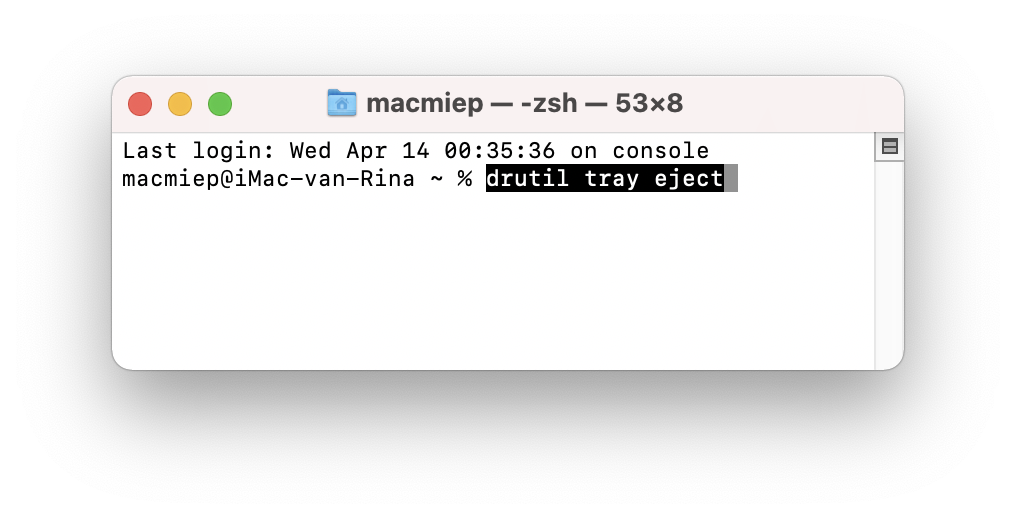
Het volgende hoofstuk is:
het toetsenbord
Disclaimer: MacMiep is onafhankelijk. Dit houdt in dat ze zich niet laat betalen voor positieve of negatieve verhalen op deze website. Ze schrijft wat ze zelf vindt, op basis van 30+ jaar Mac-ervaring. MacMiep steunt Stichting Kat in Nood!